Si vous avez un grand moniteur ou une configuration à plusieurs moniteurs, vous avez probablement perdu la trace de l'emplacement du curseur de votre souris à un moment donné auparavant. Retrouver votre curseur peut être un désagrément mineur. Le curseur de la souris étant généralement petit et blanc, il peut être difficile à repérer sur les arrière-plans blancs des sites Web et des documents. Cependant, la plupart des gens ne savent pas que Windows dispose d'une fonctionnalité intégrée pour vous aider à localiser le curseur de votre souris si vous en perdez la trace. Le seul inconvénient est que vous devrez activer manuellement le paramètre.
Le paramètre est configuré dans les propriétés de la souris. Pour y accéder, vous devez ouvrir l'application Paramètres. Pour ce faire, appuyez sur la touche Windows, tapez « Paramètres de la souris » et appuyez sur Entrée. Cela ouvrira l'application Paramètres directement sur la page des paramètres de la souris. Pour configurer les propriétés de la souris, vous devez cliquer sur « Options de souris supplémentaires », à l'extrémité droite de la fenêtre.
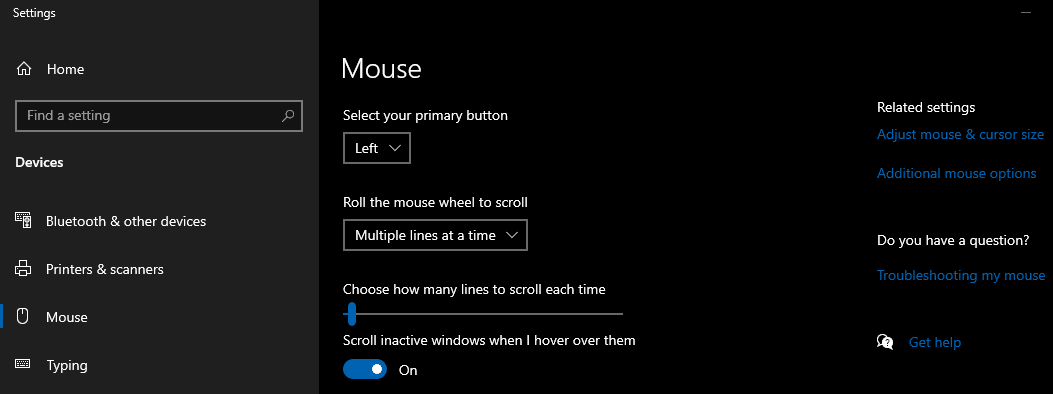
Dans la fenêtre Propriétés de la souris, accédez à l'onglet "Options du pointeur". Le dernier élément de cette page est « Afficher l'emplacement du pointeur lorsque j'appuie sur la touche CTRL ». Cochez cette case, puis appuyez sur la touche de commande pour voir l'impulsion utilisée pour vous aider à localiser le curseur de la souris. Vous pouvez essayer la fonctionnalité avant d'appliquer correctement le paramètre.
Astuce: L'impulsion utilisée pour vous aider à localiser le curseur de la souris ne fonctionne que lorsque la souris est immobile. Donc, ne déplacez pas la souris lorsque vous essayez d'utiliser cette fonctionnalité.
Il n'y a pas d'autres options à configurer pour cette fonctionnalité. Si vous aimez le pouls, cliquez sur « Appliquer » ou « OK » pour l'activer. La modification ne sera pas enregistrée si vous fermez simplement la fenêtre, contrairement à de nombreux autres paramètres. Donc, si vous décidez que vous n'aimez pas la fonctionnalité, après tout, vous pouvez simplement fermer la fenêtre Propriétés de la souris et le paramètre sera désactivé, sans que vous ayez à le modifier.